Çok eski fotoğraflarınızı kendi başınıza yenileyemeyeceğinizi mi düşünüyorsunuz? Ama yenileyebilirsiniz! Çünkü bu çok kolay. Yapmanız gerekenler sadece şunlar:
1. Adım : Hasarlı kenarları kesip atın
Yüksek ihtimalle eski fotoğrafınızın kenarları kabarmış veya yırtıktır. Onları düzeltmeye çalışmakla zaman kaybetmek yerine, onları kolayca kesip atabilirsin. PhotoGlory’de eski fotoğrafınızı açın. Araçlar (Tools) sekmesine geçin ve Kırp (Crop) aracını seçin. Çerçeveyi, hasarlı kenarlar dışarıda kalacak şekilde ayarlayın.
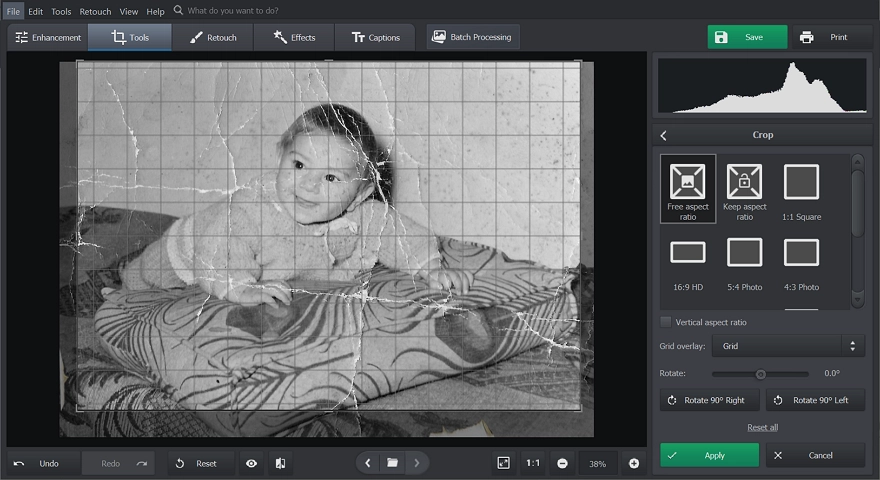
2. Adım : Tüm kusurlardan kurtulun
PhotoGlory’de, eski fotoğrafınızın kötü görünmesine sebep olan kusurları düzeltmek için üç akıllı araç bulunur. Düzeltme Fırçası (Healing Brush), küçük kırışıklık ve lekeleri gidermek için birebirdir. Daha büyük yırtıklar ve lekeler için ise Klonlama Damga Aracı (Clone Stamp) ile giderilebilir. Büyük kusurları onarmanız veya fotoğraftaki eksik kısımları tamamlamanız gerekiyorsa, Yama Aracı’nı (Patch) kullanabilirsiniz. Bu araçların hepsinin kullanımı kolaydır ve kısa sürede ustalaşmanız ve eski yıpranmış fotoğrafları düzeltme işlemin en iyi sonuçları alabilmeniz için minik ipuçları barındırırlar.
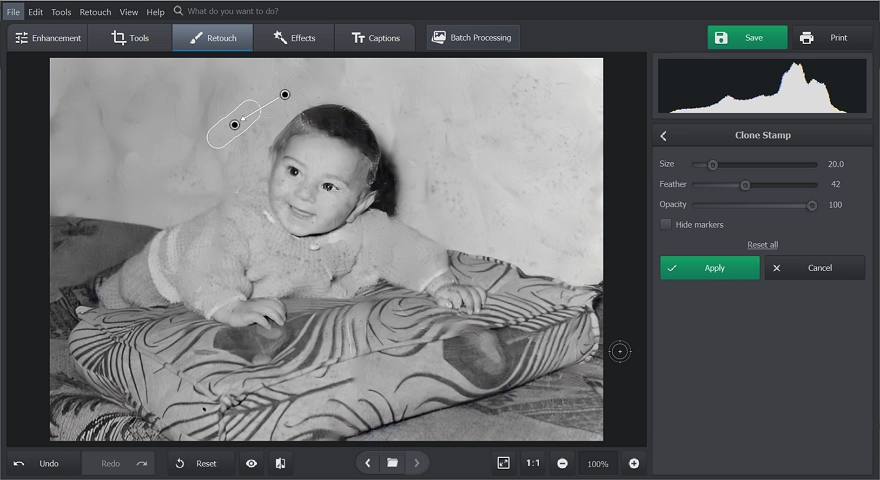
3. Adım : Biraz da renk ekleyin
Eğer eski çocukluk fotoğraflarınız siyah beyazsa, onları kolayca renklendirebilirsiniz. Yükselt (Enhance) sekmesine girin ve Renklendir (Colorize) butonuna tıklayın. PhotoGlory fotoğraftaki objeleri analiz edecek ve hepsine uygun olan rengi seçecektir. Yani çimenin yeşil, göğün mavi olacağından emin olabilirsiniz. Daha fazla detaya mı ihtiyacınız var? Rötuş (Retouch) sekmesine gidin ve Manuel Renklendirme aracını seçin. Daha sonra renk tonunu belirleyin, fırça büyüklüğünü ayarlayın ve resminizdeki dilediğiniz kısımları elinizle boyayın.
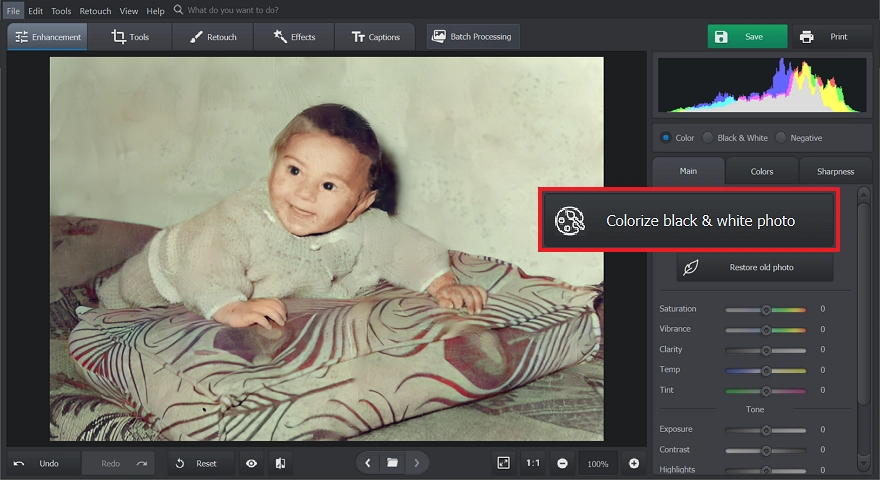
aslında bunu yapan sadece akıllı bir yapay zeka
Şimdi eski fotoğrafları düzeltme işlemini nasıl yapabileceğinizi biliyorsunuz. PhotoGlory sayesinde tüm bunları kolayca yapabilirsiniz. Aile mirasınızı korumak için fotoğraflarınızdan zamanın izlerini silin ve onları gerçek renklerine kavuşturun.

 İndir
İndir Şimdi al
Şimdi al

















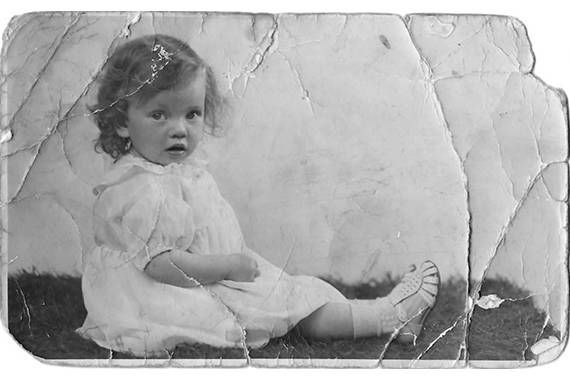







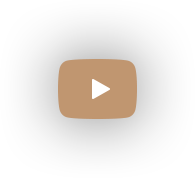






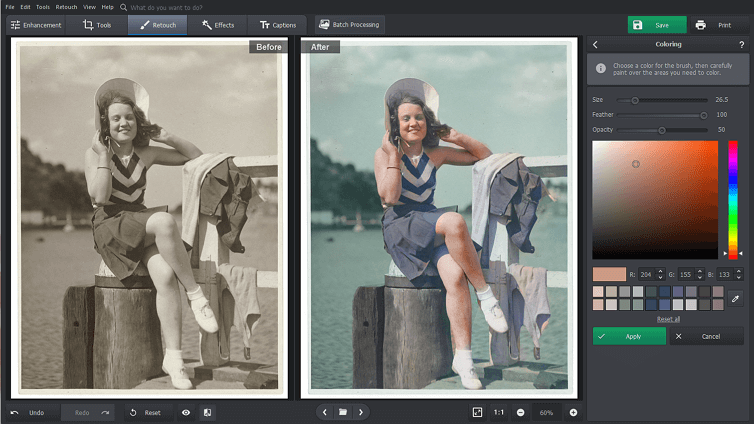
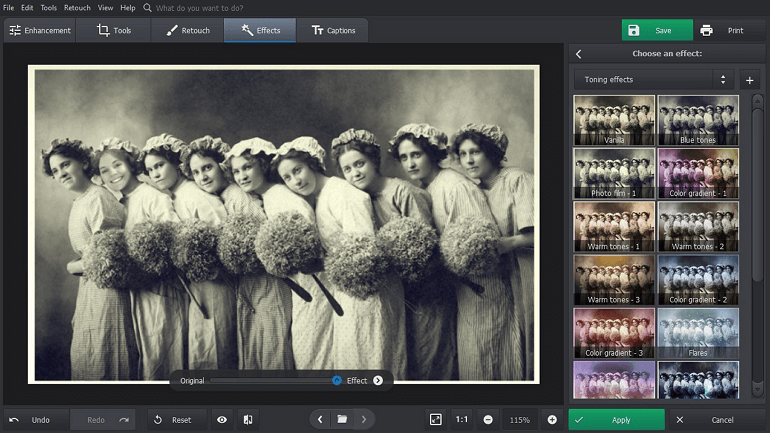
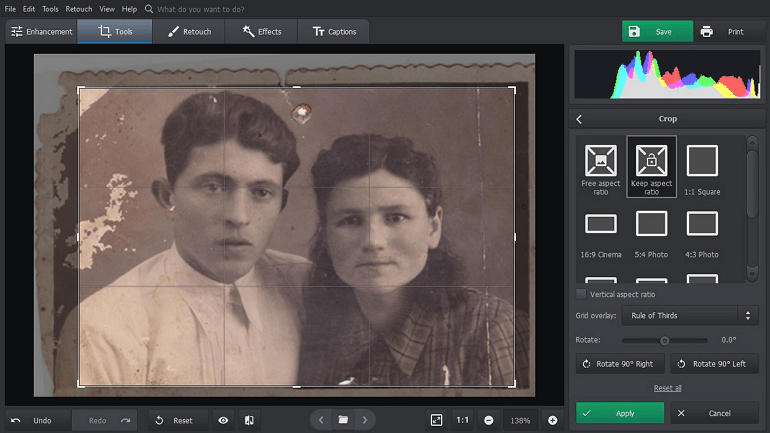
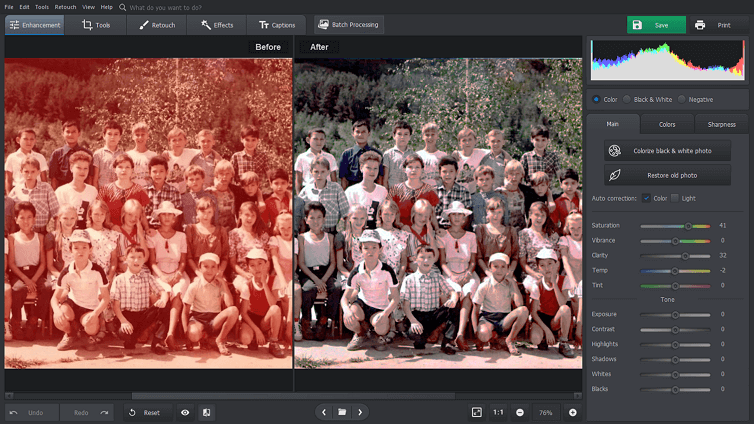
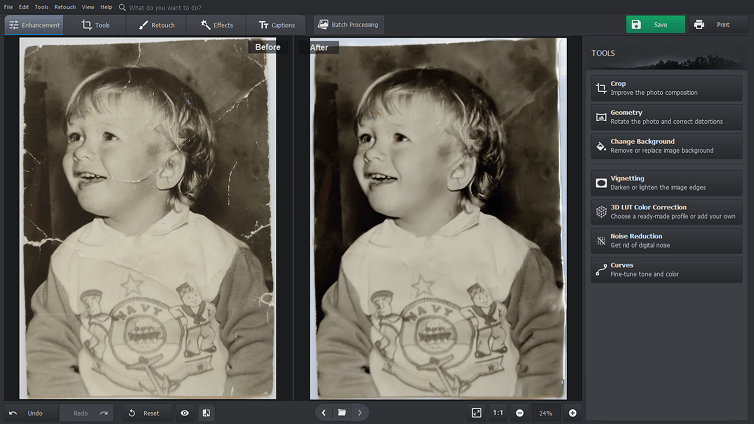
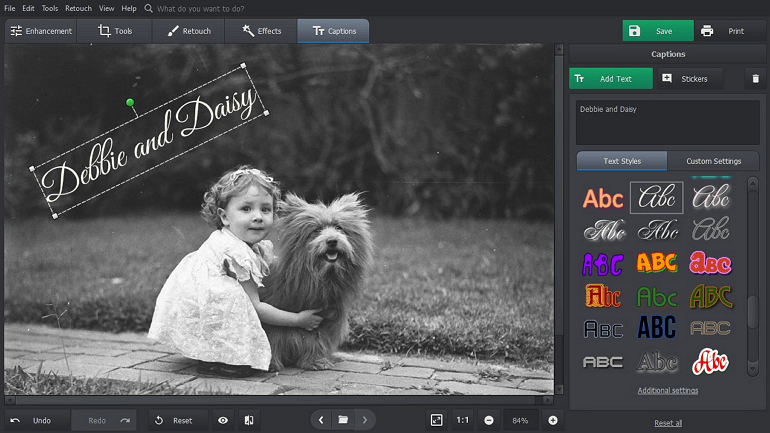












 Şimdi sipariş ver
Şimdi sipariş ver